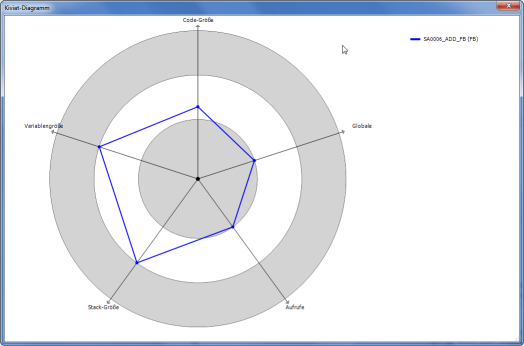Comando: Visualizza metriche standard
Simbolo: 
Funzione: Il comando avvia l'analisi del codice statico per l'applicazione attiva. Le metriche predefinite per tutti i blocchi di programmazione vengono quindi calcolate e visualizzate in una tabella sul Metriche standard scheda.
Chiamata: Costruisci → Analisi statica menù
Per ulteriori informazioni, vedere:
Scheda: Metriche standard
 |
Suggerimento
Nel Impostazioni di analisi statica: Metriche finestra di dialogo, è possibile modificare la configurazione delle metriche. È possibile disabilitare il calcolo per una metrica. Inoltre, puoi definire valori limite per metriche specifiche.
Nota
Se un valore non rientra nei limiti superiore e inferiore configurati, il campo nella tabella viene evidenziato in rosso.
Nel menu contestuale della tabella sono disponibili i seguenti comandi:
Calcolare | Aggiorna i valori |
Copia tabella | Copia la tabella negli appunti Il separatore è una scheda. |
Stampa tabella | Apre la finestra di dialogo predefinita per impostare il lavoro di stampa |
Tabella di esportazione | Esporta la tabella in un file CSV Il separatore è un punto e virgola. |
Diagramma di Kiviat | Requisito: sono abilitati almeno tre parametri a cui sono stati definiti i limiti superiore e inferiore. Rappresenta i parametri per il blocco funzione selezionato come un grafico radar Questo visualizza la qualità del codice POU rispetto ad un dato standard. Ogni metrica è rappresentata come un asse con la sua origine al centro (valore 0) che si irradia verso l'esterno in tre zone ad anello concentriche. La zona dell'anello interno rappresenta l'intervallo di valori al di sotto del limite inferiore definito per la metrica. L'anello esterno rappresenta l'intervallo di valori al di sopra del limite superiore. Gli assi delle metriche sono distribuiti uniformemente attorno al cerchio. I valori correnti delle singole metriche sugli assi sono collegati da una linea. Nel caso ideale, la linea completa si trova nella zona centrale. |
Configura | Apre la tabella per selezionare le metriche desiderate Ciò corrisponde alla tabella nelle impostazioni del progetto. |
Apri POU | Apre l'editor con la POU |
Esempio di diagramma Kiviat per cinque metriche
Il nome della metrica viene visualizzato alla fine del rispettivo asse e il nome della POU viene visualizzato nell'angolo in alto a destra del diagramma.